iPhone/iPod touchで辞書を引く時は、すっかり検索ハブのお世話になりっぱなしで、みなさまにもこの便利さを体験していただきたく、常時大推薦しております。
 検索ハブ 3.3(¥250)
検索ハブ 3.3(¥250)
カテゴリ: 辞書/辞典/その他, 教育
販売元: Takeyoshi Nakayama – Takeyoshi Nakayama(サイズ: 2.6 MB)
とはいえ、同じくらいよく使っている無料のメモアプリ、Draftpadのアシストもいろいろ便利で捨て難い。
 DraftPad 1.6.2(無料)
DraftPad 1.6.2(無料)
カテゴリ: 仕事効率化, ユーティリティ
販売元: Manabu Ueno – Manabu Ueno(サイズ: 0.6 MB)
こちらだと、完全無料で「ひとつの単語をいろんな辞書・検索ツールでちゃっちゃと調べる」ことができます。
1.まずは上のリンクからDraftpadをインストールします。
無料の北辞郎のアプリもお忘れなく!
 中日辞書 北辞郎 1.20(無料)
中日辞書 北辞郎 1.20(無料)
カテゴリ: 辞書/辞典/その他, 教育
販売元: KLIP LLC – KLIP LLC(サイズ: 2.1 MB)
2.続いて、下記のリンク「IMPORT」をiPhone/iPod touchでタップします。自動的にアシストがインポートされ、Draftpadが開きます。
IMPORT
3.Draftpadのまっさらな画面に、何か中国語を打ち込んでみてください。
下記画像のようにたくさん字がある場合は選択しますが、1つの単語であれば選択しなくても大丈夫です。調べたい語句がある行にカーソルをおいといてください。
それから、画面左上のアシストボタン(やじるしマーク)をタップします。
4.こんな画面が出ると思うので、いちばん上の「中国語おまとめ検索」をタップしてください。
5.するとこんな画面になります。青いバーの部分に、自分が調べたい言葉が表示されてると思います。
どれでも好きなのをタップしてみてください。今回はNaver中国語で調べてみます。
6.内蔵ブラウザでNaver中国語が開き、意味が表示されました。
7.意味をコピーして、画面左上の「Done」を押してDraftpadに戻ります。(北辞郎アプリは戻れないので、ホームボタンでDraftpadに戻ってください)
8.Draftpadに意味をペーストします。このメモアプリは自動で入力履歴を全部保存してくれているので、いつでもこの調べた結果を参照できます。
入力履歴を見るのは、下記画像の状態で、右上の「Done」ボタンを押すと、画面左上に時計マークのアイコンが現れます。それをタップすればOK。ちなみにそのとき右上にあるAAアイコンを押すと、表示フォントの大きさを変更できます。
※iOS内蔵の中中辞典をDLして、調べたい文字を選択→「Define」をタップすることで中中辞典で意味を調べることもできますよ!(過去記事)
そしてそして、Draftpadに入力したテキストは、アシストを使って、メール送ったりEvernoteに保存したりツイートしたりといろいろな形でバックアップが取れるのも嬉しい機能であります!ぜひ使ってみてください~
※追記:
英語おまとめ検索も作りました。どうぞお使いください。Weblio・ Naver ・Google ・英辞郎のセットです。
英語おまとめIMPORT
上のセットにEBPocketをプラスしたのがこちら。
その2IMPORT
(参考サイト:ありがとうございます)
DraftPadの自作アシスト集を作ってみました
DraftPadでメニュー形式のWeb検索アシストを作る WebSearchMaker